ホームページ >システムチュートリアル >Windowsシリーズ >Win11のポップアップウィンドウが閉じない問題を解決する方法
Win11のポップアップウィンドウが閉じない問題を解決する方法
- WBOYWBOYWBOYWBOYWBOYWBOYWBOYWBOYWBOYWBOYWBOYWBOYWB転載
- 2023-12-22 17:13:591433ブラウズ
パソコンを使っていると、意図せずポップアップするポップアップウィンドウに悩まされることがあると思いますが、特にシステムアップデート後は、win11のポップアップウィンドウが閉じられなくなるという問題に遭遇することもありました。 、タスクマネージャーでのみ閉じることができます。
Win11 ポップアップ ウィンドウを閉じることができない 解決策:
1. まず、キーボードの「Win R」キーの組み合わせを押して、「ファイル名を指定して実行」を開きます。
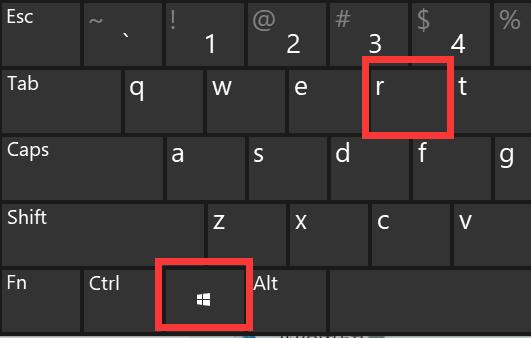
2. 次に、「msconfig」と入力し、Enter キーを押して実行します。
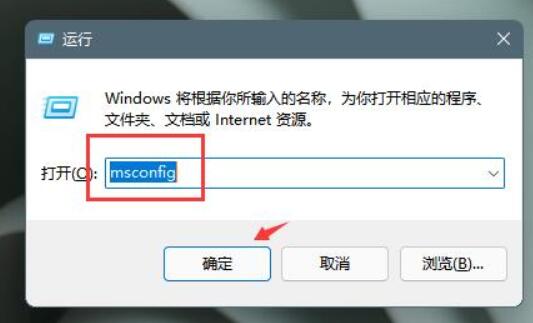
3. 次に、「スタートアップ」と入力し、「タスク マネージャーを開く」をクリックします。
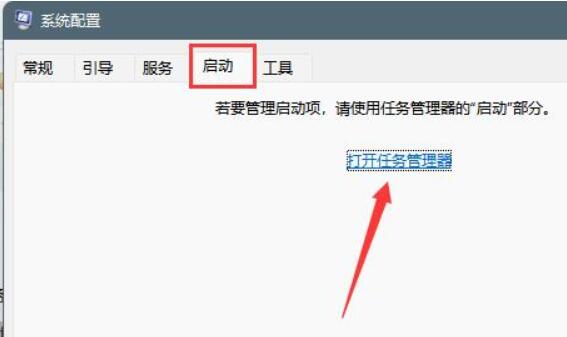
4. 次に、[スタートアップ] をクリックします。 [オプション] でポップアップ アプリケーションを選択します。
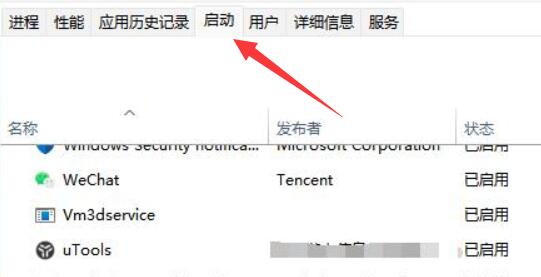
5. 最後に、右下隅の「無効にする」をクリックします。
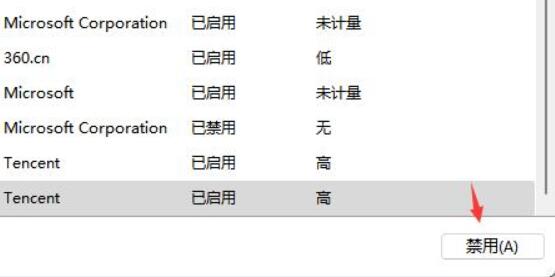
以上がWin11のポップアップウィンドウが閉じない問題を解決する方法の詳細内容です。詳細については、PHP 中国語 Web サイトの他の関連記事を参照してください。
声明:
この記事はsomode.comで複製されています。侵害がある場合は、admin@php.cn までご連絡ください。

